Cara Restore Chat Whatsapp – Tidak sedikit pengguna Whatsapp (WA) mengeluhkan jika chat terhapus dan bingung bagaimana cara restore atau mengembalikan pesan tersebut. Apalagi bagi para pengguna baru, mungkin belum sempat melakukan BACKUP WHATSAPP ke penyimpanan awan seperti Google Drive maupun iCloud.
Aplikasi Whatsapp sebenarnya akan secara otomatis mencadangkan riwayat obrolan. Namun Whatsapp tidak akan mencadangkan otomatis ke Google Drive atau iCloud, tetapi mencadangkannya ke memori internal perangkat tersebut.
Jadi jika pesan terhapus tetapi anda belum sempat mencadangkan ke penyimpanan awan, masih ada cadangan riwayat chat yang tersimpan di memori internal perangkat. Selain dapat restore chat pada perangkat Android, anda juga bisa restore chat dari Android ke iPhone. Ini dapat dilakukan apabila anda pindah perangkat dari Android ke IPhone atau dari iPhone ke Android dengan riwayat chat yang sama seperti semula.
Kali ini Im3buzz sudah berhasil merangkum bagaimana cara restore chat Whatsapp yang dapat dicoba menggunakan Smartphone dan PC. Untuk menyingkat waktu, mari langsung saja menuju pokok pembahasan nya. Silahkan Simak rangkuman di bawah ini.
Cara Restore Chat Whatsapp Belum di Backup
Langkah me-restore chat yang belum dicadangkan ke penyimpanan awan Google Drive atau iCloud yaitu dengan menyalin data chat di file Whatsapp pada pengelola berkas.
Tutorial restore chat Whatsapp yang belum dicadangkan adalah sebagai berikut :
1. Proses Menyalin Chat Whatsapp di File Manager
Tahap pertama untuk restore chat WA belum dilakukan pencadangan adalah dengan menyalin chat ke folder baru d pengelola berkas.
Cara menyalin chat WA pada pengelola berkas adalah sabagai berikut.
- Buka Aplikasi File Manager
- Cari Folder Whatsaap
Scroll kebawah pada tampilan pengelola berkas untuk menemukan folder Whatsapp.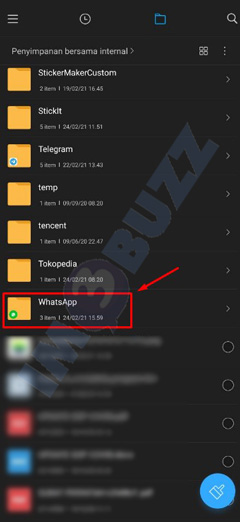
- Buka Folder Whatsapp
- Salin semua Folder
Salin semua data di folder Whatsapp dengan ketuk dan tahan folder sampai muncul tanda centang biru, lalu centang semua folder.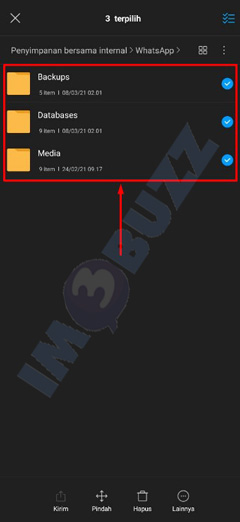
- Ketuk Menu Lainnya
Menu lainya ada di pojok kanan bawah. - Pilih Salin
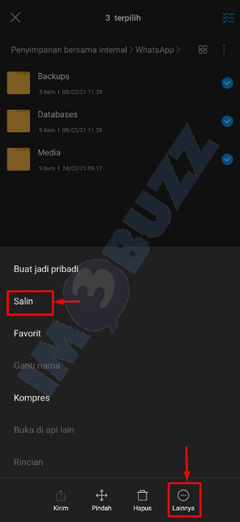
- Pilih Penyimpanan Internal
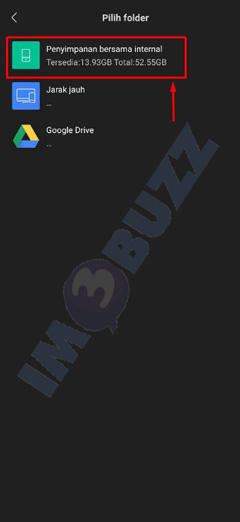
- Ketuk Menu Lainnya
Menu lainya ada di pojok kanan bawah.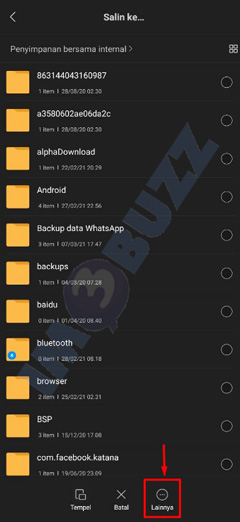
- Pilih Buat Folder Baru
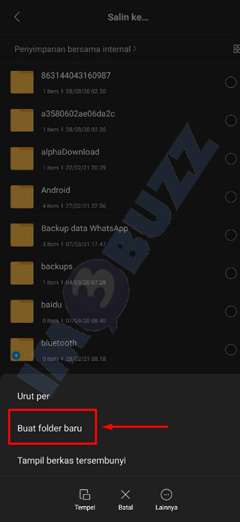
- Buat nama folder
Silahkan buat nama yang gampang dicari, lalu ketuk OK untuk menyimpan.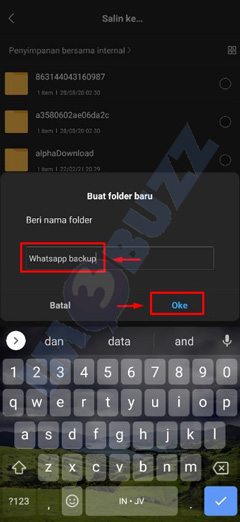
- Buka folder baru
Cari folder yang baru dibuat dan silahkan buka. - Ketuk Tempel
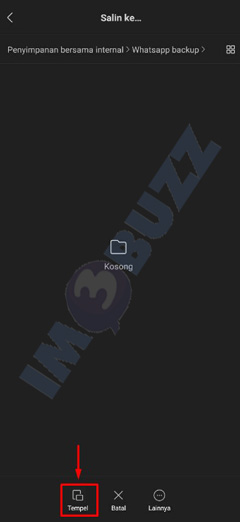
- Proses Menyalin
Tunggu sampai proses menyalin chat selesai.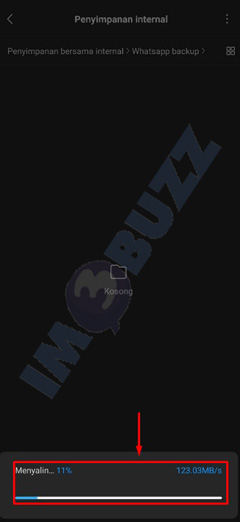
2. Hapus Data Whatsapp
Tahap selanjutnya setelah selesai menyalin chat pada pengelola berkas adalah menghapus data chat WA, caranya adalah seperti ini :
- Buka Pengaturan Smartphone
- Pilih Menu Apl
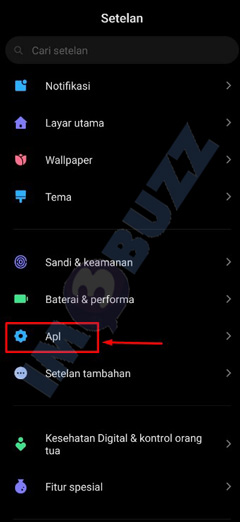
- Pilih Kelola aplikasi
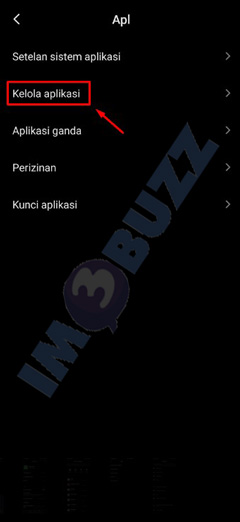
- Cari aplikasi Whatsapp
Scroll kebawah untuk menemukan Whatsapp, lalu buka.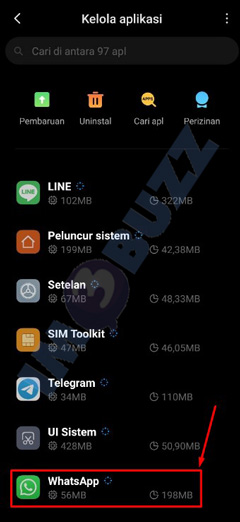
- Ketuk Hapus Data
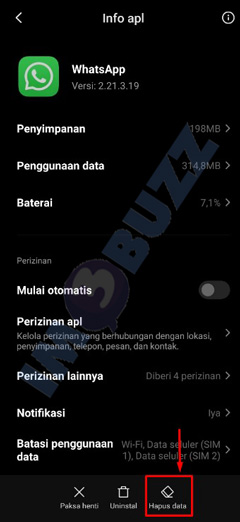
- Pilih Hapus semua data
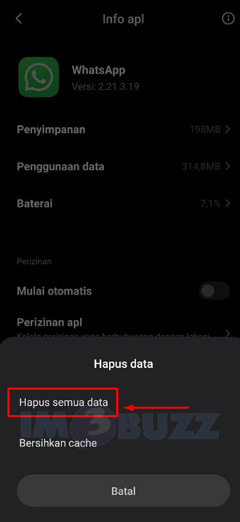
- Ketuk OK
Konfirmasi hapus semua data chat WA dengan ketuk OK.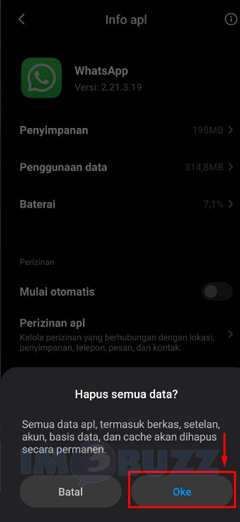
3. Proses Mengembalikan Chat Whatsapp di File Manager
Setelah selesai menghapus data chat pada Whatsapp, selanjutnya silahkan kembalikan chat yang disalin ke folder baru. Ikuti langkah-langkah di bawah ini.
- Buka Aplikasi File Manager
- Cari Folder baru
Silahkan cari dan buka folder baru yang sudah tadi dibuat. - Salin semua folder
- Ketuk menu Lainnya
- Pilih Salin
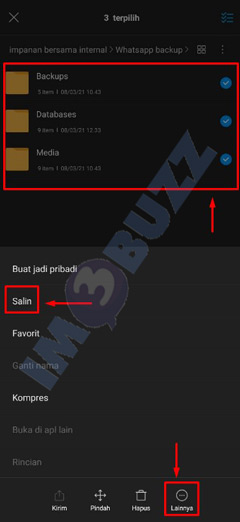
- Pilih Penyimpanan Internal
- Cari folder Whatsapp
- Ketuk Tempel
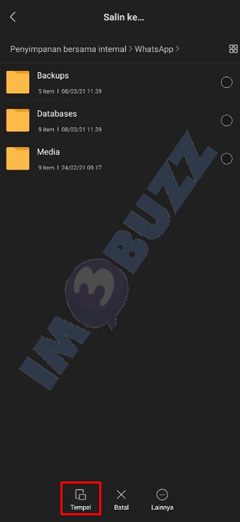
- Proses Menyalin
Tunggu sampai proses menyalin chat selesai.
4. Proses Restore Chat Whatsapp
Pada langkah ini silahkan lakukan restore chat WA dengan cara Login WA setelah tadi dihapus datanya. Ikuti Langkah-langkah di bawah ini.
- Buka Aplikasi Whatsapp
Jalankan Whatsapp di HP. - Tap Setuju dan Lanjutkan
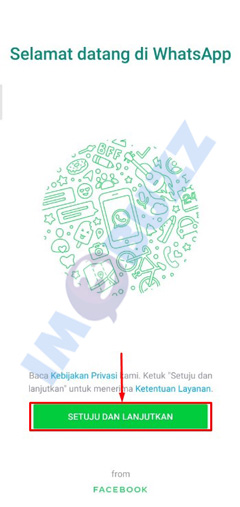
- Masukkan Nomor Telepon
- Tap Lanjut
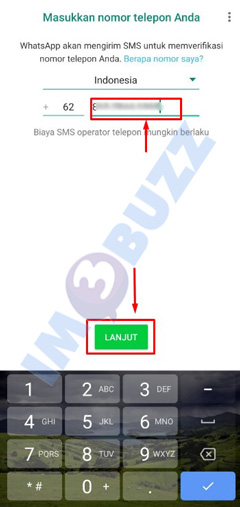
- Tap OK
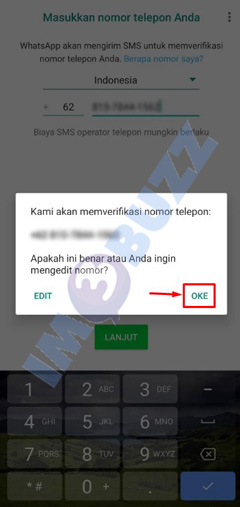
- Masukkan Kode Verifikasi
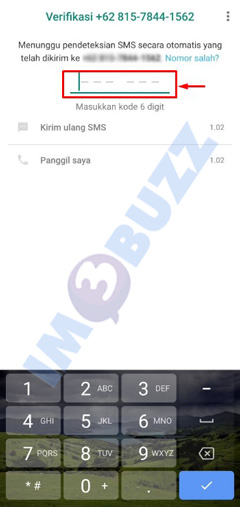
- Tap LANJUT
- Tap IZINKAN
- Tap IZINKAN
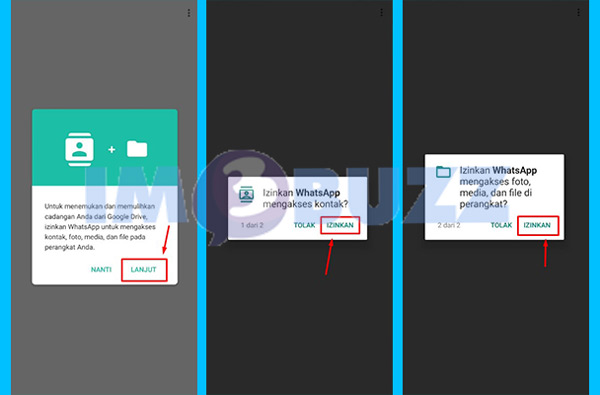
- Pilih PULIHKAN
Untuk restore chat WA adalah dengan pilih PULIHKAN pada tampilan ini.
- Proses restore
Tunggu sampai proses restore selesai.
- Ketuk LANJUT

- Ketikan nama profil
- Ketuk LANJUT
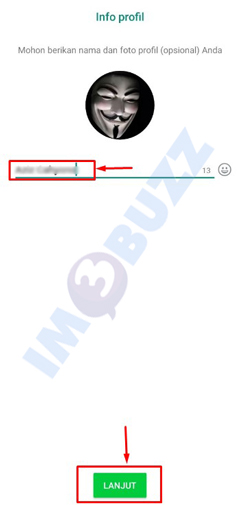
5. Selesai
Cara restore chat Whatsapp belum di Backup berhasil dilakukan.
Cara Restore Chat Whatsapp Yang Terhapus
Langkah restore chat terhapus hampir mirip dengan langkah restore chat Whatsapp belum di Backup. Bedanya jika pada chat belum di Backup melakukannya dengan menyalin semua data Whatsapp, sedangkan pada chat terhapus adalah dengan mengembalikan chat yang secara otomatis ter cadangkan pada aplikasi pengelola berkas.
Tutorial mengembalikan chat Whatsapp terhapus adalah sebagai berikut :
1. Mengelola Data Chat di File Manager
- Buka Aplikasi File Manager
- Cari Folder Whatsapp
Scroll kebawah untuk menemukan Whatsapp, lalu buka.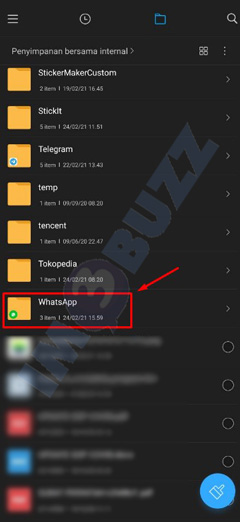
- Buka Folder Databases
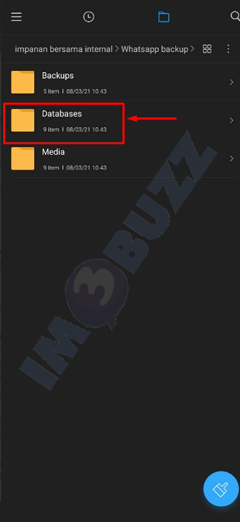
- Pilih File
Ketuk dan Tahan file databases berbentuk crypt12. - Ketuk menu Lainnya
- Pilih Ganti nama
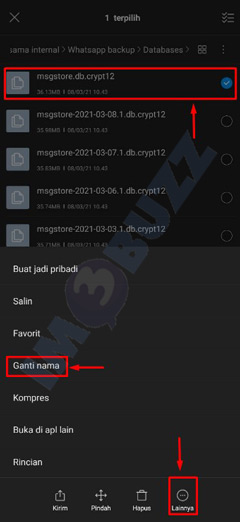
- Ganti nama Folder
Ganti nama dengan menambahkan b atau Backup didepan nama file. - Ketuk OK
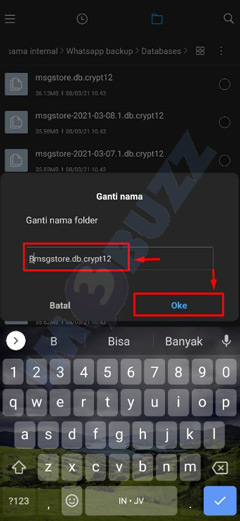
- Cari File sejenis Crypt12
Cari File sejenis Crypt12 yang tanggalnya mendekati tanggal file yang di ganti nama tadi. - Ketuk menu Lainnya
- Pilih Ganti nama
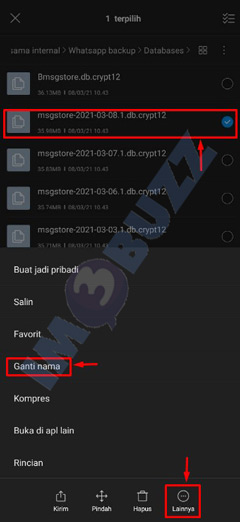
- Ganti nama Folder
Ganti nama dengan menghapus tanggal pada nama file tersebut. - Ketuk OK
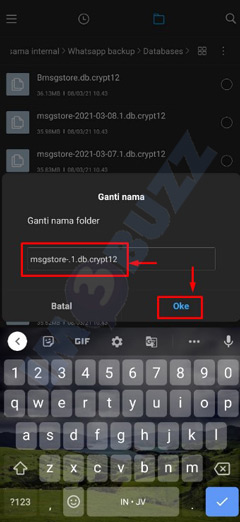
2. Hapus Data Whatsapp
Tahap selanjutnya setelah selesai mengganti nama file chat pada pengelola berkas adalah menghapus data WA, caranya adalah seperti ini :
- Buka Pengaturan
- Pilih Menu Apl
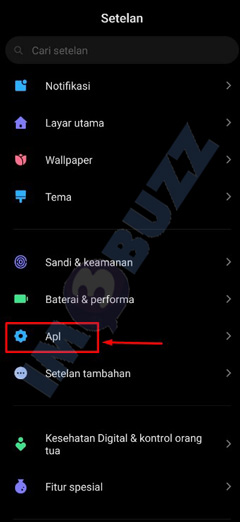
- Pilih Kelola aplikasi
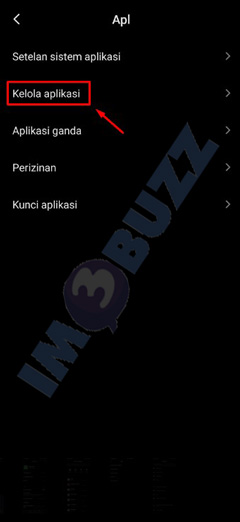
- Cari aplikasi Whatsapp
Scroll kebawah untuk menemukan Whatsapp, lalu buka.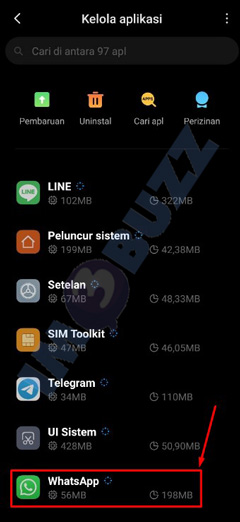
- Ketuk Hapus Data
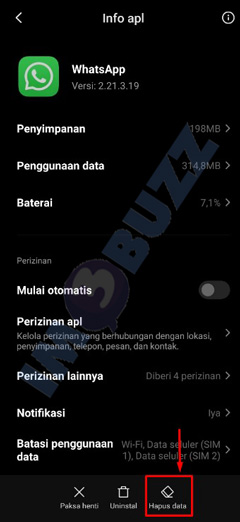
- Pilih Hapus semua data
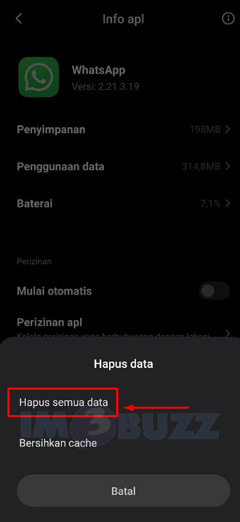
- Ketuk OK
Konfirmasi hapus semua data chat WA dengan ketuk OK.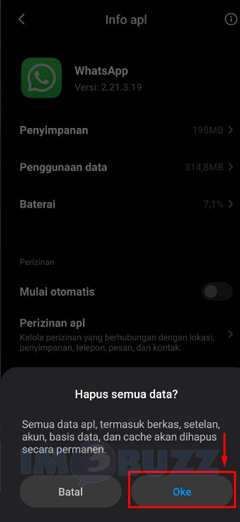
3. Proses Restore Chat Whatsapp
Pada langkah ini silahkan lakukan restore chat WA dengan cara Login WA setelah tadi dihapus datanya. Ikuti Langkah-langkah di bawah ini.
- Buka Aplikasi Whatsapp
Jalankan Whatsapp di HP. - Tap Setuju dan Lanjutkan
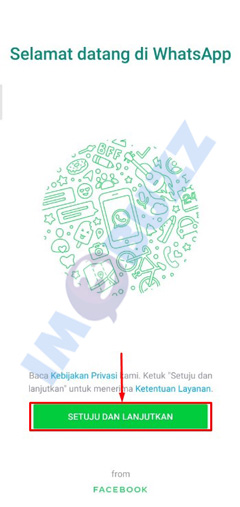
- Masukkan Nomor Telepon
- Tap Lanjut
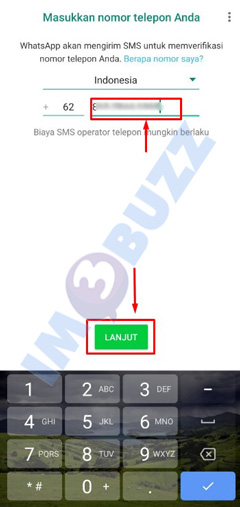
- Tap OK
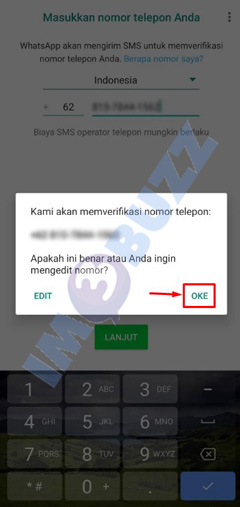
- Masukkan Kode Verifikasi
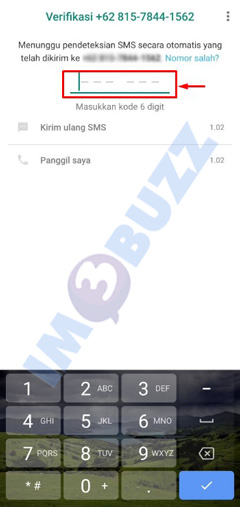
- Tap LANJUT
- Tap IZINKAN
- Tap IZINKAN
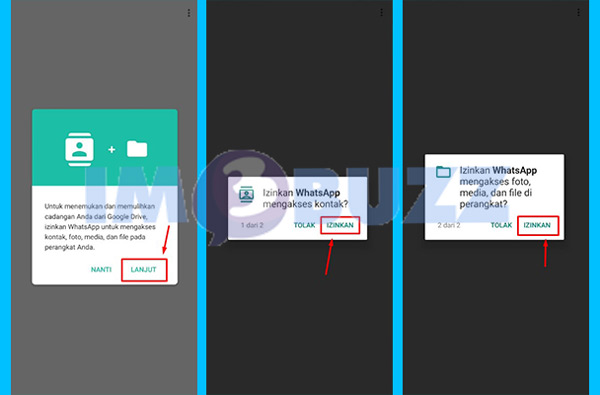
- Pilih PULIHKAN
Untuk restore chat WA adalah dengan pilih PULIHKAN pada tampilan ini.
- Proses Mencadangkan
Tunggu sampai proses restore selesai.
- Ketuk LANJUT

- Ketikan nama profil
- Ketuk LANJUT
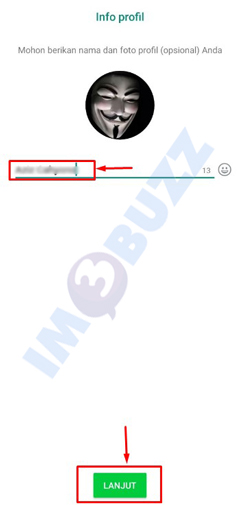
4. Selesai
Cara restore chat Whatsapp terhapus berhasil dilakukan.
Cara Restore Chat WhatsApp dari Android ke iPhone
Cara restore chat WA dari perangkat Android ke iPhone adalah dengan bantuan aplikasi Dr Fone di perangkat komputer. Cara ini dapat dicoba saat anda ingin Login atau pindah perangkat dari Android ke iOS dengan isi chat Whatsapp yang sama nantinya.
Tutorial restore chat Whatsapp menggunakan aplikasi Dr Fone di perangkat komputer adalah sebagai berikut :
1. Install Aplikasi Dr Fone di PC
- Aplikasi Dr Fone dapat di unduh di drfone.wondershare.com
- Jika sudah ter unduh silahkan install Dr Fone di perangkat komputer.
- Silahkan buka aplikasi Dr Fone setelah selesai terinstall.
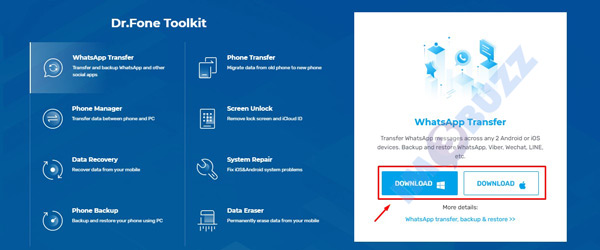
2. Hubungkan Android ke komputer
Silahkan hubungkan perangkat Android ke komputer menggunakan kabel USB.
3. Klik Restore Social App di PC
Kemudian setelah perangkat terhubung ke PC, klik menu Restore social App.
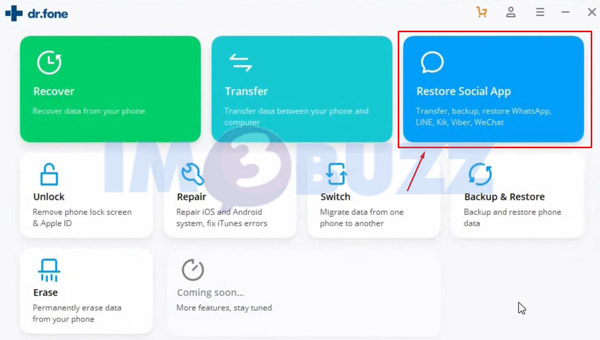
4. Aktifkan USB Debuging di Android
- Setelah USB Debuging diaktifkan lanjutkan Klik OK pada Perangkat Android
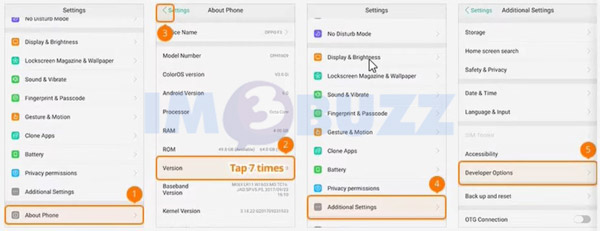
5. Hubungkan Perangkat iPhone ke PC
Silahkan hubungkan perangkat iPhone ke komputer menggunakan kabel USB. Kemudian klik Percayai dan masukkan Pin perangkat iPhone.
6. Lakukan Proses Transfer di PC
Cara melakukan proses Transfer adalah sebagai berikut :
- Klik Transfer
- Pilih Yes
- Klik Next
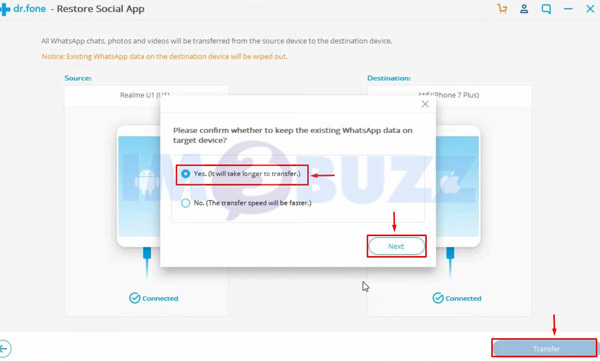
8. Lakukan Backup Chat di Whatsapp Android
Cara melakukan Backup WA di Android adalah sebagai berikut :
- Buka Whatsapp
- Tap Ikon Titik Tiga Vertikal
- Tap menu Chats
- Tap Chat Backup
- Tap Backup to Google Drive
- Tap Backup
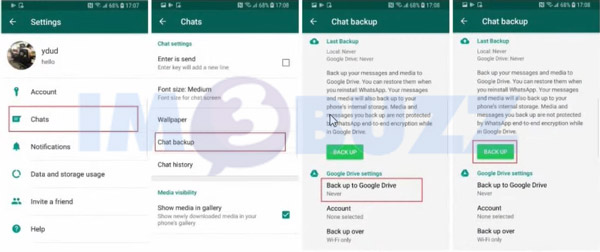
9. Konfirmasikan bahwa Backup Chat sudah selesai
Untuk mengkonfirmasi bahwa backup chat di Android sudah selesai adalah seperti ini :
- Klik Next
- Klik Yes
10. Aktifkan akses penyimpanan di Android
Mengaktifkan akses penyimpanan di Android dapat dilakukan menggunakan menu pengaturan HP.
11. Lakukan Restore Chat Whatsapp di Android
Pada tahap ini silahkan lakukan restore Chats WA di Android. Caranya sebagai berikut :
- Buka Aplikasi Whatsapp
- Tap Setuju dan Lanjutkan
- Masukkan Nomor Telepon
- Tap Lanjut
- Tap OK
- Masukkan Kode Verifikasi
- Tap LANJUT
- Tap IZINKAN
- Tap IZINKAN
- Pilih PULIHKAN
- Proses restore
- Ketuk LANJUT
- ketuk lanjut
- Ketikan nama profil
- Ketuk LANJUT
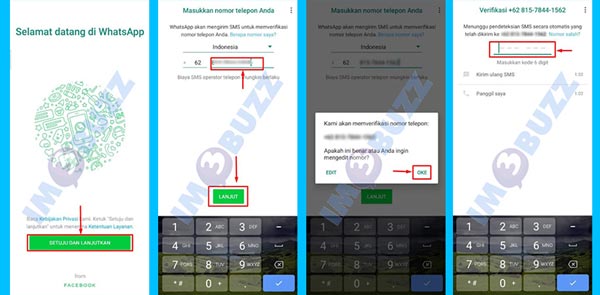
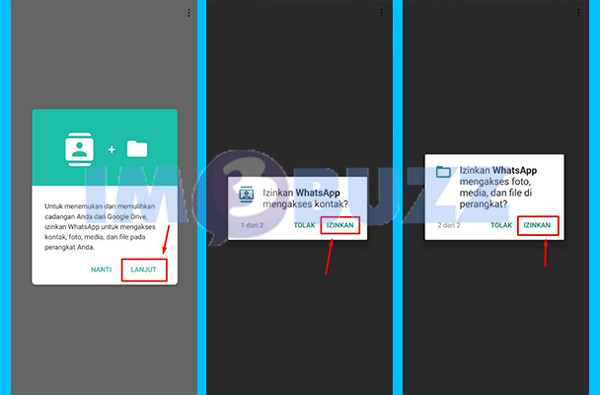
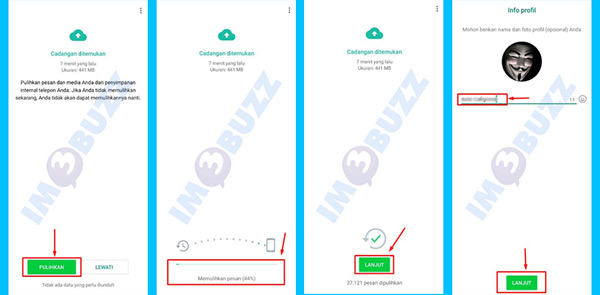
12. Proses Persalinan Chat ke iPhone
Tunggu sampai proses persalinan data ke iPhone selesai.
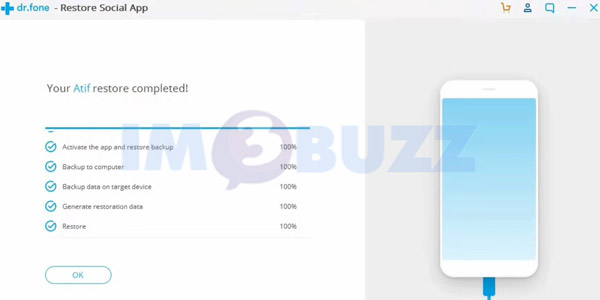
13. Login Whatsapp di iPhone
Jika proses menyalin ke iPhone selesai, silahkan Login WA di iPhone.
14. Selesai
Cara restore chat WhatsApp dari Android ke iPhone menggunakan aplikasi Dr Fone pada perangkat PC berhasil dilakukan.
FAQ
Bisa.
Bisa.
Caranya menggunakan aplikasi Dr Fone pada perangkat komputer.
Akhir Kata
Dapat admin Im3buzz simpulkan bahwa pada aplikasi Whatsapp cara restore chat yang terhapus dan belum dicadangkan dapat dilakukan dengan menyalin data chat pada aplikasi file manager terlebih dahulu dan menghapus data Whatsapp di pengaturan kelola aplikasi HP. Serta dapat restore chat Whatsapp dari Android ke iPhone menggunakan aplikasi Dr Fone di Perangkat komputer.
Demikian artikel kali ini berhasil Im3buzz rangkum mengenai cara restore chat pada aplikasi Whatsapp yang dapat dicoba dengan mudah. Tinggalkan komentar jika mempunyai saran atau kritik tentang artikel ini. Terima kasih sudah mengunjungi im3buzz.id, semoga anda tebantu dengan membaca artikel ini. Sampai jumpa di artikel yang akan datang.